गेरिट - त्वरित गाइड
गेरिट एक वेब आधारित कोड समीक्षा उपकरण है, जो Git के साथ एकीकृत है और Git संस्करण नियंत्रण प्रणाली के शीर्ष पर बनाया गया है (डेवलपर्स को एक साथ काम करने और अपने काम के इतिहास को बनाए रखने में मदद करता है)। जब आप कोड समीक्षाओं के साथ किए जाते हैं तो यह परिवर्तन Git रिपॉजिटरी में मर्ज करने की अनुमति देता है।
Gerrit को Shawn Pearce द्वारा Google में विकसित किया गया था जो जावा, सर्वलेट, GWT (Google वेब टूलकिट) में लिखा गया है। गेरिट की स्थिर रिलीज़ २.१२.२ है और ११ मार्च २०१६ को अपाचे लाइसेंस v2 के तहत लाइसेंस प्राप्त हुई ।
क्यों Gerrit का उपयोग करें?
निम्नलिखित कुछ कारण हैं, आपको गेरिट का उपयोग क्यों करना चाहिए।
आप आसानी से Gerrit का उपयोग करके स्रोत कोड में त्रुटि पा सकते हैं।
आप गेरिट के साथ काम कर सकते हैं, यदि आपके पास नियमित रूप से गिट क्लाइंट है; किसी भी Gerrit क्लाइंट को स्थापित करने की आवश्यकता नहीं है।
जेरिट का उपयोग डेवलपर्स और गिट रिपॉजिटरी के बीच एक मध्यवर्ती के रूप में किया जा सकता है।
गेरिट की विशेषताएं
जेरिट एक स्वतंत्र और एक खुला स्रोत गिट संस्करण नियंत्रण प्रणाली है।
गूगल वेब टूलकिट पर जेरिट का यूजर इंटरफेस बनता है ।
यह हर प्रतिबद्ध की समीक्षा के लिए एक हल्का ढांचा है।
गेरिट एक रिपॉजिटरी के रूप में कार्य करता है, जो कोड को पुश करने की अनुमति देता है और आपकी प्रतिबद्धताओं के लिए समीक्षा बनाता है।
गेरिट के फायदे
Gerrit Git रिपॉजिटरी के लिए एक्सेस कंट्रोल और कोड रिव्यू के लिए वेब फ्रंटएंड प्रदान करता है।
आप अतिरिक्त कमांड लाइन टूल का उपयोग किए बिना कोड को धक्का दे सकते हैं।
गेरिट भंडार स्तर पर और शाखा स्तर पर अनुमति को अस्वीकार या अस्वीकार कर सकते हैं।
Gerrit ग्रहण द्वारा समर्थित है।
गेरिट के नुकसान
कोड की समीक्षा करना, सत्यापन करना और उसे फिर से शुरू करना बाजार के समय को धीमा कर देता है।
गेरिट केवल गिट के साथ काम कर सकता है।
गेरिट धीमा है और उस क्रम को बदलना संभव नहीं है जिसमें परिवर्तन सूचीबद्ध हैं।
आपको Gerrit पर रिपॉजिटरी को जोड़ने के लिए व्यवस्थापक अधिकारों की आवश्यकता है।
इससे पहले कि आप Gerrit का उपयोग कर सकें, आपको Git को स्थापित करना होगा और कुछ बुनियादी कॉन्फ़िगरेशन परिवर्तन करने होंगे। विभिन्न प्लेटफ़ॉर्म पर Git क्लाइंट स्थापित करने के लिए निम्नलिखित चरण हैं।
गिट क्लाइंट की स्थापना
लिनक्स
आप सॉफ़्टवेयर पैकेज प्रबंधन उपकरण का उपयोग करके लिनक्स पर Git स्थापित कर सकते हैं। उदाहरण के लिए, यदि आप फेडोरा का उपयोग कर रहे हैं, तो आप निम्न का उपयोग कर सकते हैं -
sudo yum install gitयदि आप उबंटू जैसे डेबियन-आधारित वितरण का उपयोग कर रहे हैं, तो निम्न कमांड का उपयोग करें -
sudo apt-get install gitखिड़कियाँ
आप इसे Git वेबसाइट से डाउनलोड करके विंडोज पर Git इंस्टॉल कर सकते हैं। बस msysgit.github.io लिंक पर जाएं और डाउनलोड बटन पर क्लिक करें।
मैक
Git को मैक पर निम्न कमांड का उपयोग करके स्थापित किया जा सकता है -
brew install gitGit इनस्टॉल करने का एक और तरीका है, इसे Git वेबसाइट से डाउनलोड करके। बस मैक लिंक पर Git इंस्टॉल पर जाएं, जो मैक प्लेटफॉर्म के लिए Git इंस्टॉल करेगा।
एक बार जब आप Git स्थापित कर लेते हैं, तो आपको अपनी व्यक्तिगत जानकारी जोड़ने के लिए कॉन्फ़िगरेशन चर को अनुकूलित करना होगा। आप -l विकल्प के साथ git config नामक Git टूल का उपयोग करके कॉन्फ़िगरेशन चर प्राप्त और सेट कर सकते हैं (यह विकल्प वर्तमान कॉन्फ़िगरेशन प्रदान करता है)।
git config -lजब आप उपरोक्त कमांड चलाते हैं, तो आपको निम्न छवि में दिखाए गए अनुसार कॉन्फ़िगरेशन चर मिलेंगे
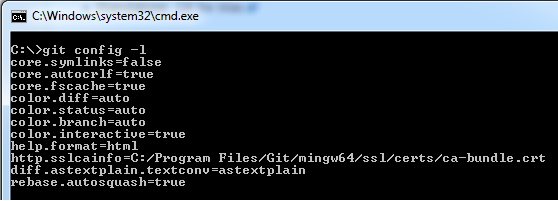
आप फिर से आदेशों का उपयोग करके किसी भी समय अनुकूलित जानकारी बदल सकते हैं। अगले अध्याय में, आप सीखेंगे कि git config कमांड का उपयोग करके उपयोगकर्ता नाम और उपयोगकर्ता ईमेल को कैसे कॉन्फ़िगर करें ।
आप नाम और ईमेल चर सेट करके प्रत्येक प्रतिबद्ध को ट्रैक कर सकते हैं । नाम चर नाम निर्दिष्ट करता है, जबकि ईमेल चर Git के साथ जुड़े ईमेल पते की पहचान करता है। आप निम्न आदेशों का उपयोग करके इन्हें सेट कर सकते हैं -
git config --global user.email "[email protected]"
git config --global user.name "your_name"जब आप उपरोक्त कमांड चलाते हैं, तो आपको उपयोगकर्ता नाम और ईमेल पता मिलेगा जैसा कि निम्नलिखित छवि में दिखाया गया है।
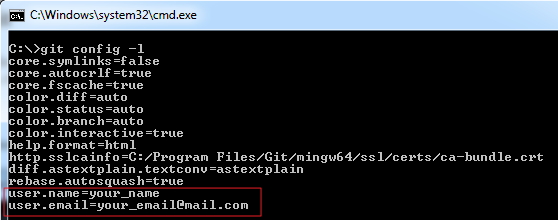
SSH एक दूरस्थ कंप्यूटर से सुरक्षित रूप से नेटवर्क सेवाओं तक पहुँचने के लिए सुरक्षित शेल या कभी-कभी सुरक्षित सॉकेट शेल प्रोटोकॉल के लिए खड़ा है । आप कंप्यूटर और Gerrit के बीच एक विश्वसनीय कनेक्शन प्रदान करने के लिए SSH कुंजी सेट कर सकते हैं।
Git Bash में निम्न कमांड का उपयोग करके आप अपने स्थानीय कंप्यूटर पर मौजूदा SSH कुंजी की जांच कर सकते हैं -
$ ls ~/.sshदर्ज बटन पर क्लिक करने के बाद, आपको मौजूदा SSH कुंजी दिखाई देगी जैसा कि निम्नलिखित छवि में दिखाया गया है -
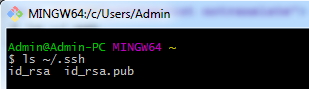
यदि आपको कोई मौजूदा SSH कुंजी नहीं मिलती है, तो आपको एक नई SSH कुंजी बनाने की आवश्यकता है।
नई SSH कुंजी बनाना
Git Bash में निम्नलिखित कमांड का उपयोग करके आप प्रमाणीकरण के लिए एक नई SSH कुंजी उत्पन्न कर सकते हैं -
$ ssh-keygen -t rsa -C "[email protected]"यदि आपके पास पहले से ही SSH कुंजी है, तो नई कुंजी उत्पन्न न करें, क्योंकि वे अधिलेखित हो जाएंगे। आप ssh-keygen कमांड का उपयोग कर सकते हैं , केवल तभी जब आपने Git Bash के साथ Git इंस्टॉल किया हो।
जब आप ऊपर कमांड चलाते हैं, तो यह ~ / .ssh डायरेक्टरी में 2 फाइल बनाएगा ।
~/.ssh/id_rsa - यह निजी कुंजी या पहचान कुंजी है।
~/.ssh/id_rsa.pub - यह एक सार्वजनिक टीवी है।
आप आगे चर्चा किए गए विभिन्न प्लेटफार्मों पर एसएसएच कुंजी को एसएसएच-एजेंट में जोड़ सकते हैं।
लिनक्स
SSH कुंजी जोड़ने के लिए लिनक्स सिस्टम पर निम्न कमांड का उपयोग करें
cat /home/<local-user>/.ssh/id_rsa.pubखिड़कियाँ
जीआईटी जीयूआई खोलें और पर जाएं Help → Show SSH Key जैसा कि निम्नलिखित छवि में दिखाया गया है।
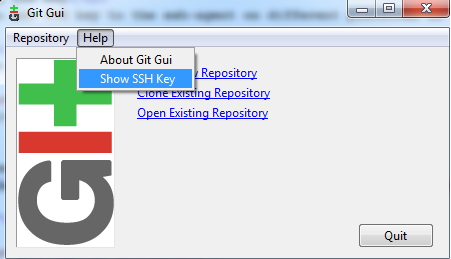
फिर, क्लिक करें Copy To Clipboard बटन, क्लिपबोर्ड की कुंजी कॉपी करने के लिए।
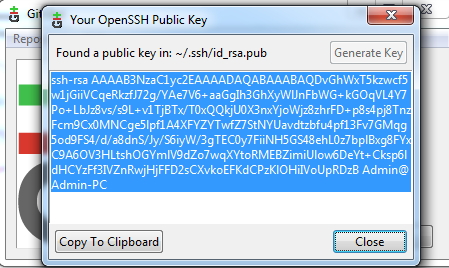
मैक
Mac OS X में, आप id_rsa.pub सामग्री को निम्न कमांड का उपयोग करके क्लिपबोर्ड पर कॉपी कर सकते हैं।
$ pbcopy < ~/.ssh/id_rsa.pubSSH कुंजी को निम्नलिखित चरणों का उपयोग करके जेरिट खाते में जोड़ा जा सकता है -
Step 1- सबसे पहले wmflabs.org सर्विसेज पर अकाउंट बनाएं ।

Step 2- गेरिट के लिए वेब इंटरफेस में अगला साइन इन करें ।
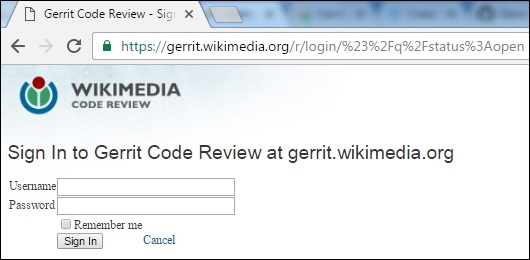
Step 3 - फिर ऊपरी दाएं कोने में, अपना उपयोगकर्ता नाम क्लिक करें और सेटिंग विकल्प चुनें।
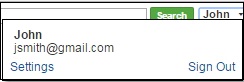
यहां, हमने जॉन के साथ एक खाता बनाया है जिसमें जेरिट का उपयोग किया जाएगा
Step 4 - बाईं ओर के मेन्यू में "SSH पब्लिक कीज" ऑप्शन पर क्लिक करें और फील्ड में SSH पब्लिक की को पेस्ट करें।
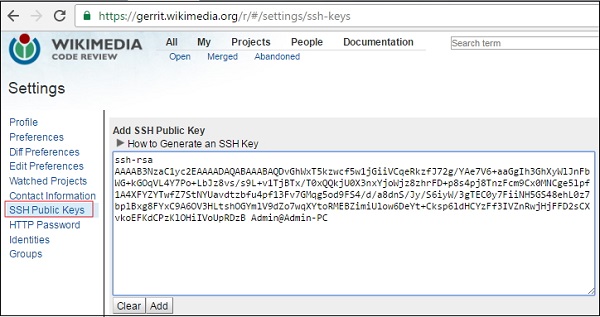
आप निम्नलिखित कमांड्स का उपयोग करके Git में SSH कुंजी जोड़ सकते हैं -
Step 1 - Git Bash खोलें और निम्नलिखित कमांड का उपयोग करके ssh-agent प्राप्त करें।
$ eval 'ssh-agent'Step 2 - इसके बाद, एसएसएच कुंजी को ssh- एजेंट में निम्न कमांड का उपयोग करके जोड़ें
$ ssh-add ~/.ssh/id_rsaStep 3 - अब, निम्नलिखित कमांड का उपयोग करके ssh को चलाएं, जो पहली बार लॉग इन करते समय उपयोग किए गए SSH फिंगरप्रिंट से मेल खाता है।
$ ssh -p 29418 <user_name>@gerrit.wikimedia.org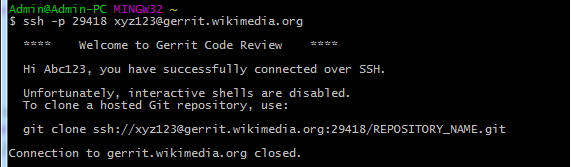
उपरोक्त स्क्रीनशॉट में, आप देख सकते हैं xyz123 एक उदाहरण शेल खाता नाम है, जिसका उपयोग जेरिट खाता और बनाते समय किया जाता है Abc123 आपके Gerrit खाते का उपयोगकर्ता नाम है।
आप किसी भी परियोजना के स्रोत कोड के साथ Git का उपयोग करके उदाहरण डाउनलोड कर सकते हैं gerrit.wikimedia.org निम्नलिखित गिट बैश कमांड का उपयोग करना।
$ git clone
ssh://<user_name>@gerrit.wikimedia.org:29418/mediawiki/extensions/examplesGit क्लोन आदेश एक नया निर्देशिका में एक निर्देशिका क्लोन; दूसरे शब्दों में एक मौजूदा भंडार की एक प्रति मिलती है । जब आप ऊपर कमांड चलाते हैं, तो आपको निम्न के जैसा एक स्क्रीनशॉट मिलेगा।

उपरोक्त आदेश 'उदाहरण' रिपॉजिटरी को क्लोन करता है और उस रिपॉजिटरी से ऑब्जेक्ट्स, फाइल्स आदि को प्राप्त करता है और इसे आपकी स्थानीय शाखा में स्टोर करता है।
आप इस अध्याय में चर्चा किए गए विभिन्न प्लेटफार्मों पर git-review स्थापित करके जेरिट के साथ काम कर सकते हैं ।
खिड़कियाँ
विंडोज में, आप निम्न चरणों में सूचीबद्ध के रूप में git-review स्थापित कर सकते हैं।
Step 1- git-review इंस्टॉल करने के लिए पहले पायथन स्थापित करें।
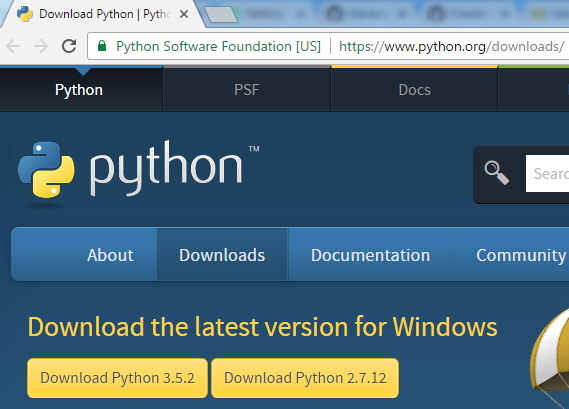
Step 2 - किसी अन्य निर्देशिका में स्थापित करने के बजाय डिफ़ॉल्ट निर्देशिका (जैसे C: \ Python27) में पायथन इंस्टॉलेशन रखें।
Step 3 - अगला, पायथन स्क्रिप्ट निर्देशिका के लिए पर्यावरण चर को पथ के रूप में उपयोग करके सेट करें C:\Python27\;C:\Python27\Scripts\;
git_review_installStep 4- 2.7 संस्करण के साथ, पायथन स्वचालित रूप से पाइप स्थापित करेगा। पायथन 2.7 के पुराने संस्करण के लिए, आप इस लिंक में वर्णित अनुसार पाइप स्थापित कर सकते हैं ।
Step 5 - ओपन गेट बैश को चलाएं और निम्नलिखित कमांड का उपयोग करके गिट-रिव्यू इंस्टॉल करें।
$ pip install git-reviewलिनक्स
लिनक्स में, आप निम्न चरणों में वर्णित अनुसार git-review स्थापित कर सकते हैं -
Step 1लिनक्स प्लेटफ़ॉर्म के उपयोगकर्ताओं को साझा होस्ट पर रूट एक्सेस नहीं है। इसलिए, रूट एक्सेस के बिना, आप निम्नलिखित कमांड्स का उपयोग करके उपयोगकर्ता निर्देशिका में स्थानीय रूप से git-review इंस्टॉल कर सकते हैं -
virtualenv --python=/usr/bin/python2.6 virtualenv
virtualenv/bin/pip install git-review==1.21Step 2 - आप दो तरीकों का उपयोग करके स्थानीय बायनेरिज़ के लिए पथ का विस्तार कर सकते हैं -
PATH=$PATH:~/virtualenv/bin/
PATH=~/virtualenv/bin/:$PATHStep 3 - अब, Gerrit के साथ काम सेट करने के लिए निम्न कमांड का उपयोग करें।
git review -s
or
~/virtualenv/bin/git-review -sStep 4 - रूट एक्सेस के साथ, git-review निम्नलिखित कमांड का उपयोग करके इंस्टॉल किया जा सकता है।
sudo apt-get install git-reviewStep 5- यदि पायथन को स्थापित करने के बाद कोई एप्टीट्यूड नहीं है , तो निम्न कमांड का उपयोग करें।
$ sudo easy_install pip
$ sudo pip install git-review==1.21Step 6 - जेरिट के साथ काम करने के लिए निम्न कमांड चलाएँ।
git review -sमैक ओएस एक्स
मैक में, आप निम्न चरणों का उपयोग करके git-review स्थापित कर सकते हैं।
Step 1- इस लिंक से Homebrew इंस्टॉल करें ।
Step 2 - इसके बाद, निम्नलिखित कमांड का उपयोग करके git-review इंस्टॉल करें।
brew install git-reviewGitit को Git संस्करण नियंत्रण प्रणाली के शीर्ष पर बनाया गया है, जो अन्य होस्ट से कोड को निकालता है, कोड में परिवर्तन को धकेलता है, समीक्षा के लिए कोड सबमिट करता है, आदि Git का डिफ़ॉल्ट दूरस्थ नाम मूल है और हम इसे उपयोग करने के लिए git-review बताते हैं। निम्नलिखित आदेश का उपयोग करके 'मूल' नाम ।
$ git config --global gitreview.remote originGit-review का उपयोग समीक्षा के लिए Gitit में git शाखाओं को भेजने के लिए किया जा सकता है। आप प्रोजेक्ट डायरेक्टरी में निम्न कमांड का उपयोग करके gitreview सेट कर सकते हैं।
$ git review -sGit-review का उपयोग Git क्लोन को कॉन्फ़िगर करने के लिए कमांड लाइन टूल के रूप में किया जा सकता है, Gerrit को ब्रांच सबमिट करना, मौजूदा फ़ाइलों को लाना, आदि Git-review डिफ़ॉल्ट रूप से Gerrit के साथ काम करने के लिए gerrit नाम के रिमोट की तलाश करता है।
अगर git-review में Gerrit रिमोट मिलता है, तो यह शाखा को सबमिट करेगा HEAD:refs/for/masterदूरस्थ स्थान पर और अगर कोई गेरिट रिमोट एक्सेस नहीं है, तो git-review दिखता है ।gitreview Gerrit दूरस्थ जानकारी के साथ भंडार की जड़ में फ़ाइल।
Git-review प्रक्रियाओं को आंतरिक रूप से निम्नलिखित करता है -
यह जाँच करेगा कि रिमोट रिपॉजिटरी काम करता है या शाखाओं को जमा करने के लिए नहीं।
यदि कोई गेरिट रिमोट एक्सेस नहीं है, तो यह उपयोगकर्ता नाम के लिए पूछेगा और रिपॉजिटरी तक फिर से पहुंचने का प्रयास करेगा।
यह जेरिट नामक रिमोट एक्सेस बनाएगा जो गेरिट की ओर इशारा करता है।
यह कमिट-एमएस हुक स्थापित करेगा।
आप निम्न आदेश का उपयोग करके मास्टर शाखा को अद्यतित कर सकते हैं। गिट-पुल कमांड एक अन्य स्थानीय शाखा से प्राप्त होता है या किसी अन्य भंडार के साथ एकीकृत होता है।
git pull origin master
कमांड मूल रिमोट (से प्राप्त करने के लिए रिमोट का URL), मास्टर ब्रांच से परिवर्तनों को खींचेगा और परिवर्तनों को स्थानीय चेक-आउट शाखा में मर्ज कर देगा।
मूल मास्टर मूल से खींची गई अंतिम की एक प्रतिलिपि की गई प्रतिलिपि है।
Git पुल, git fetch का संयोजन है (रिमोट रिपॉजिटरी से नए कमिट प्राप्त करता है) और git मर्ज (स्थानीय ब्रांच में नए कमिट्स को एकीकृत करता है)।
Git पुल स्थानीय शाखा को डिफ़ॉल्ट रूप से दूरस्थ शाखा के साथ विलय कर देता है।
आप निम्न आदेश का उपयोग करके स्थानीय मशीन पर एक शाखा बना सकते हैं।
$ git checkout -b name_of_branch origin/masterउपरोक्त कमांड एक नई शाखा बनाता है जैसा कि निम्नलिखित स्क्रीनशॉट में दिखाया गया है।

यहां, हमने उपयोग किया है branch123नई स्थानीय शाखा के रूप में। आप निम्न आदेश का उपयोग करके 'मास्टर' से नई शाखा दिखा सकते हैं।
$ git branchउपरोक्त आदेश परिणाम का उत्पादन करता है जैसा कि निम्नलिखित स्क्रीनशॉट में दिखाया गया है।

Git चेकआउट शाखा के बीच नेविगेट करता है, कार्य निर्देशिका में फ़ाइलों को अपडेट करता है, और Git को उस शाखा पर कमिट्स रिकॉर्ड करने के लिए सूचित करता है।
जब आप स्थानीय फ़ाइल सिस्टम में कोड को संशोधित करते हैं, तो आप निम्न कमांड का उपयोग करके निर्देशिका के भीतर परिवर्तनों की जांच कर सकते हैं।
$ git diffप्रोजेक्ट डायरेक्टरी में, हम नामक फाइल में कुछ बदलावों को संशोधित करेंगे Example/Example.hooks.phpऔर उपरोक्त आदेश चलाएँ। परिणाम हमें निम्न स्क्रीनशॉट में दिखाया गया है।

आप निम्न कमांड का उपयोग करके फ़ाइलों या निर्देशिका में किए गए परिवर्तनों की जांच कर सकते हैं।
$ git status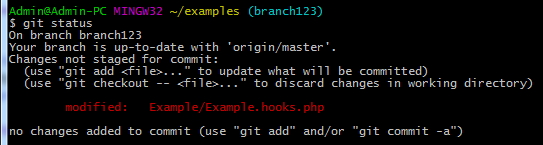
उपरोक्त आदेश यह देखने की अनुमति देता है कि कौन से परिवर्तनों का मंचन किया गया है, जिन्होंने नहीं किया है, और कौन सी फाइलें गिट द्वारा ट्रैक नहीं की गई हैं।
अगला, आप कार्यशील निर्देशिका में परिवर्तन जोड़ सकते हैं और अगले आदेश का उपयोग करके फ़ाइल को अगली प्रतिबद्ध में अपडेट कर सकते हैं।
$ git add Example/Example.hooks.phpफ़ाइल को जोड़ने के बाद, फिर से स्क्रीनशॉट में दिखाए गए अनुसार स्टेजिंग क्षेत्र में जोड़े गए परिवर्तनों की समीक्षा करने के लिए git स्टेटस कमांड चलाएं ।
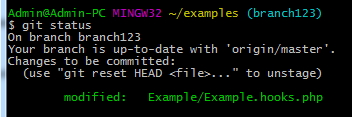
आप निम्न कमांड का उपयोग करके, सूचकांक और आपकी अंतिम प्रतिबद्ध के बीच अंतर देख सकते हैं और क्या सामग्री का मंचन किया गया है।
$ git diff --cached
आप निम्न आदेश का उपयोग करके स्थानीय रिपॉजिटरी से दूरस्थ निर्देशिका में परिवर्तन को धक्का दे सकते हैं।
$ git commitजब आप उपरोक्त कमांड चलाते हैं, तो यह आपके परिवर्तनों के लिए प्रतिबद्ध संदेश जोड़ने के लिए कहेगा। यह संदेश अन्य लोगों द्वारा देखा जाएगा जब आप प्रतिबद्ध को अन्य रिपॉजिटरी पर धकेलेंगे।

प्रतिबद्ध संदेश जोड़ें और कमांड को फिर से git प्रतिबद्ध के रूप में चलाएं , जो निम्न स्क्रीनशॉट में दिखाए गए अनुसार प्रतिबद्ध संदेश प्रदर्शित करेगा।

आपको उन्हें मास्टर में विलय करने से पहले गेरिट में परिवर्तनों की समीक्षा करने की आवश्यकता है। परिवर्तन मास्टर में हुए सिंक्रनाइज़ किए जा सकते हैं। जिस शाखा पर आप काम कर रहे हैं, उसके भीतर निम्नलिखित कमांड का उपयोग करें।
$ git pull --rebase origin masterउपरोक्त आदेश दूरस्थ शाखा से परिवर्तन लाएगा या कमिट करेगा और मास्टर के शीर्ष पर कमिट्स को फिर से भेजेगा।
जब आप बदलावों के साथ किए जाते हैं और कमिट्स को रिबूट करते हैं, तो आप अपने परिवर्तन को समीक्षा के लिए Gerrit पर सेट कर सकते हैं।
परिवर्तन को अलग-अलग शाखा के लायक नहीं होने पर अक्सर Git pull --rebase का उपयोग किया जाता है।
Git पुल git fetch और git मर्ज का एक संयोजन है; जहां git पुल के रूप में --rebase git fetch और git rebase का संयोजन है।
सबसे पहले, कमांड को git पुल ओरिजिनल मास्टर के रूप में चलाएं जैसा कि निम्नलिखित स्क्रीनशॉट में दिखाया गया है।

अब कमांड का उपयोग git रिबेट मास्टर के रूप में निम्न स्क्रीनशॉट में दिखाए गए कमिट्स को रिबेट करने के लिए करें।

आप का उपयोग करके समीक्षा के लिए पैच सबमिट कर सकते हैं git-reviewआदेश। परिवर्तन सेट को चलाकर, जेरिट पर धकेला जा सकता हैgit review -R निम्न स्क्रीनशॉट में दिखाया गया है।
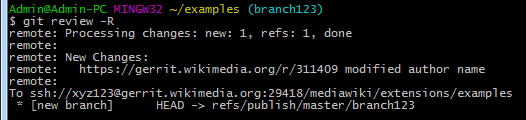
-R विकल्प, Git-git में परिवर्तन करने से पहले पुनरावर्तन को पूरा नहीं करने के लिए git-review की सूचना देता है।
आप निम्नलिखित कमांड का उपयोग करके कोड को मास्टर के बजाय अन्य शाखा में जमा कर सकते हैं।
git review name_of_branchनिम्नलिखित कमांड का उपयोग करके कोड को एक अलग रिमोट में जमा करना भी संभव है।
git review -r name_of_remoteइस लिंक में क्लिक करके परिवर्तन को Gerrit डैशबोर्ड में देखा जा सकता है ।

संशोधित लेखक नाम लिंक पर क्लिक करें , और आपको निम्न स्क्रीनशॉट मिलेगा।
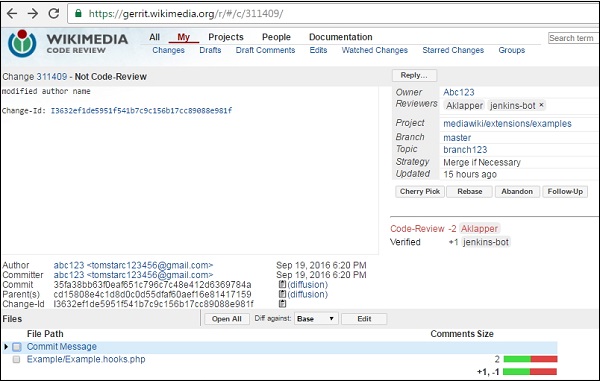
निम्न स्क्रीनशॉट में दिखाए अनुसार अन्य विवरण के साथ परिवर्तित फ़ाइलों को देखने के लिए प्रसार लिंक पर क्लिक करें।

आप निम्न चरणों में दिखाए अनुसार जेरिट खाते में लॉग इन करने के बाद वेब इंटरफेस के माध्यम से परियोजना को संपादित कर सकते हैं।
Step 1- इस लिंक पर क्लिक करके जेरिट डैशबोर्ड पर जाएं । आपको निम्न स्क्रीनशॉट मिलेगा।

Step 2 - अगला क्लिक करें mediawiki/extensions/examplesलिंक प्रोजेक्ट कॉलम के तहत निर्दिष्ट किया गया है।
Step 3- टूलबार में सामान्य लिंक पर क्लिक करें जैसा कि निम्नलिखित स्क्रीनशॉट में दिखाया गया है।
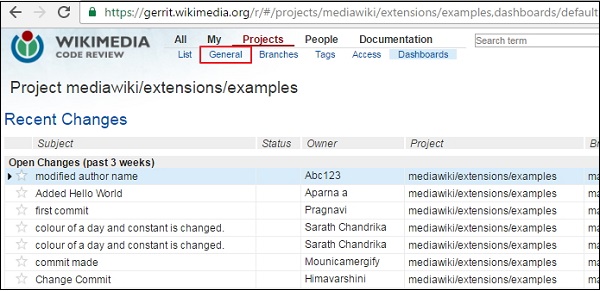
Step 4- जब आप जनरल लिंक को खोलेंगे , तो यह निम्नलिखित के रूप में एक स्क्रीनशॉट दिखाएगा।

Step 5- क्रिएट चेंज बटन पर क्लिक करें और यह कुछ विवरण के साथ एक पॉपअप विंडो खोलेगा जैसा कि निम्नलिखित स्क्रीनशॉट में दिखाया गया है।
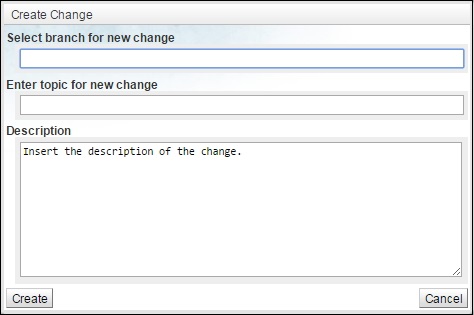
Step 6- जानकारी दर्ज करें और क्रिएट बटन पर क्लिक करें।
परिवर्तन बनाने के बाद, यह निम्नलिखित स्क्रीनशॉट में दिखाए अनुसार जानकारी प्रदर्शित करेगा।
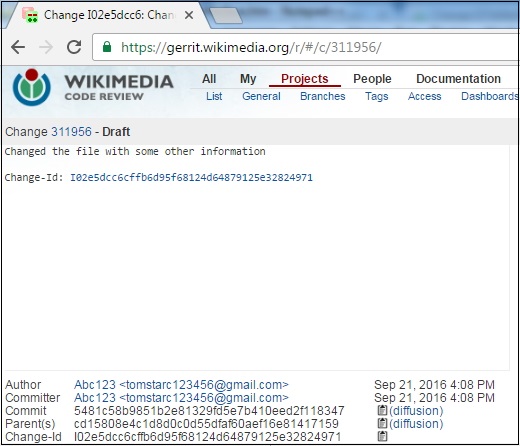
Step 7- संपादन पर क्लिक करें और फिर जोड़ें पर क्लिक करें । अब उस फाइल को चुनें जिसे आप एडिट करना चाहते हैं। यहां हमने फ़ाइल का चयन किया हैExample/i18n/en.json।

जब आप फ़ाइल खोलते हैं, तो यह निम्न स्क्रीनशॉट में निर्दिष्ट के रूप में json डेटा दिखाएगा।

Step 8- सेव पर क्लिक करें और फिर क्लोज बटन पर क्लिक करें।
Step 9- अंत में एडिटेड फाइल को पब्लिश करने के लिए पब्लिश बटन पर क्लिक करें
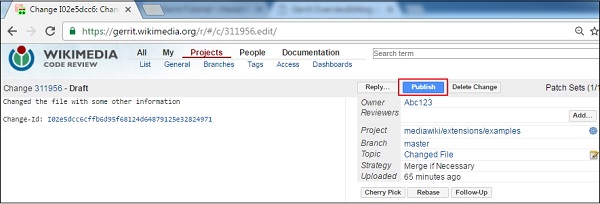
Step 10- आप क्लिक करके संदेश प्रतिबद्ध बदल सकते हैं कमिट के रूप में निम्नलिखित स्क्रीनशॉट में दिखाया गया संदेश लिंक।

Step 11- कीबोर्ड पर ई दबाएं और कुछ अतिरिक्त जानकारी जोड़ें, यदि आप सहेजें पर क्लिक करना चाहते हैं और फिर बंद करें बटन पर क्लिक करें।
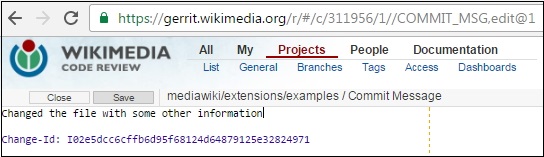
कोड समीक्षा Gerrit में वर्कफ़्लो का एक महत्वपूर्ण हिस्सा है। मूल अवधारणा यह है कि मर्ज किए जाने से पहले कोड की समीक्षा की जानी चाहिए।
MediaWiki के लिए कोड के वर्कफ़्लो को मर्ज करने से पहले समीक्षा की जा सकती है और एक्सटेंशन की भी समीक्षा की जा सकती है जो MediaWiki के लुक और कार्यों को कस्टमाइज़ करता है। एक विशेष मामला है जिसमें आप अंतर्राष्ट्रीयकरण और स्थानीयकरण को आगे बढ़ा सकते हैं ।
जब आप विकास समाप्त कर लेते हैं तो आप सभी आवागमन को दूरस्थ शाखा में धकेल सकते हैं। कोई व्यक्ति स्थानीय में परिवर्तन लाएगा और मर्ज कमिट बनाकर उन स्थानीय परिवर्तनों को स्थानीय स्वामी में मर्ज कर देगा। आप इन परिवर्तनों को आगे बढ़ा सकते हैंrefs/for/master।
प्रोजेक्ट के मालिक का मतलब है कि प्रोजेक्ट उस व्यक्ति का है, जिसका उल्लेख किया गया है। प्रोजेक्ट स्वामी एक वर्चुअल समूह है जिसमें आप इसमें सदस्य या अन्य समूह नहीं जोड़ सकते। परियोजना स्वामी विभिन्न समूहों को परियोजना की अनुमति देने के लिए पहुँच अधिकार प्रदान करता है।
आप निम्न चरणों का उपयोग करके अपने प्रोजेक्ट के एक्सेस अधिकारों को देख सकते हैं।
Step 1- इस लिंक पर क्लिक करके Gerrit डैशबोर्ड खोलें ।
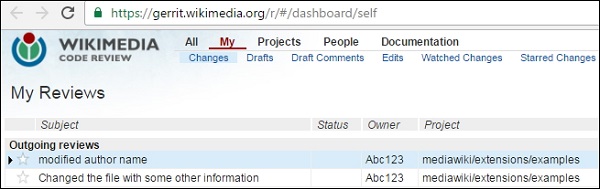
Step 2- प्रोजेक्ट्स → सूची विकल्प पर क्लिक करें । प्रोजेक्ट को अपनी प्रोजेक्ट सूची में खोजें और उसे निम्न स्क्रीनशॉट में दिखाए अनुसार क्लिक करें।

Step 3- जब आप अपना प्रोजेक्ट खोलते हैं, तो निम्न स्क्रीनशॉट में दिखाए गए अनुसार एक्सेस विकल्प पर क्लिक करें ।
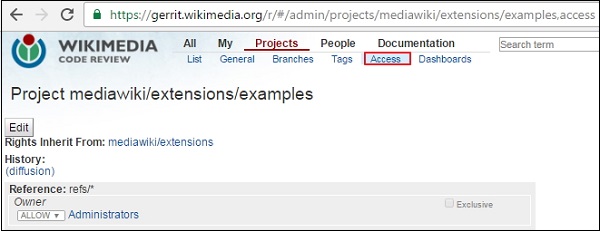
Step 4- एडिट ऑप्शन पर क्लिक करें । आप ड्रॉपडाउन मेनू पर क्लिक करके एक्सेस अधिकारों को बदल सकते हैं। निम्न स्क्रीनशॉट में दिखाए अनुसार Save Changes बटन पर क्लिक करें ।
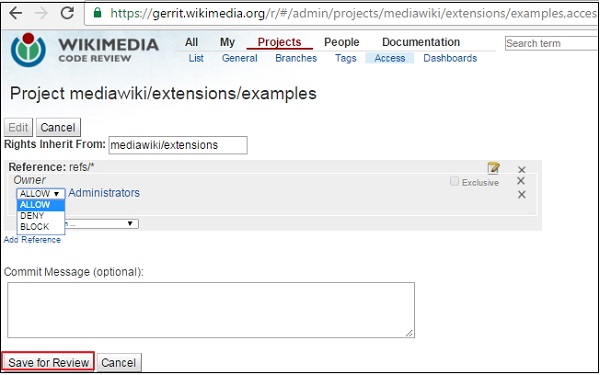
कोई भी कोड की समीक्षा कर सकता है और Gerrit में कोड पर टिप्पणी कर सकता है। निम्नलिखित चरणों पर विचार करें -
Step 1 - पिछले अध्याय में बताए अनुसार जेरिट डैशबोर्ड खोलने के लिए जेरिट में लॉगिन करें।
Step 2 - अब, किसी भी विषय पर क्लिक करें जिसमें जेरिट प्रोजेक्ट, शाखा, अद्यतन तिथि आदि शामिल हैं जैसा कि निम्नलिखित स्क्रीनशॉट में दिखाया गया है।

Step 3- इसके बाद, यह एक स्क्रीन प्रदर्शित करेगा। निम्न स्क्रीनशॉट में दिखाए गए अनुसार संदेश विकल्प पर क्लिक करें ।
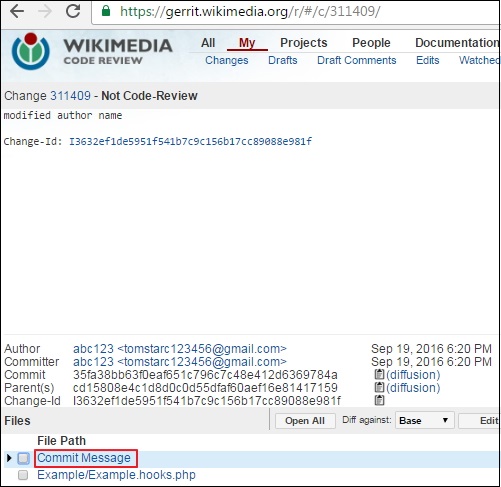
परिवर्तन सेट के महत्वपूर्ण क्षेत्र हैं जैसे कि समीक्षक, समीक्षक, साइड-बाय-साइड ऑफ, आदि। पैच सेट की तुलना में पुराने संस्करण की इतिहास सूची का चयन करना, नए पैच सेट विवरण का विस्तार करना आदि शामिल हैं, कोड की समीक्षा और विलय या अस्वीकार करना। इसमें परित्यक्त परिवर्तन बटन, सबमिटिंग पैच बटन इत्यादि शामिल हैं, जो गेरिट के वर्तमान संस्करण में मौजूद नहीं हैं।